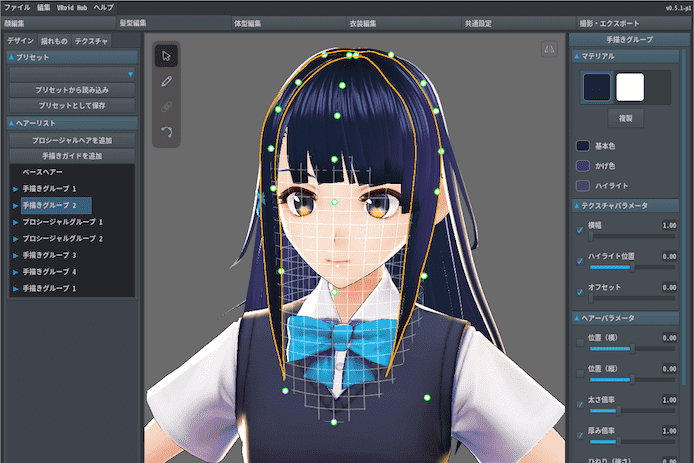VRoid Studioをダウンロードする方法は?
常にVRoid Studioの最新版をダウンロードするにはメール登録が便利って本当?
こんな疑問に答えます。
僕はVRoidを利用してクリスタで漫画を描いていて、自作の3D素材は400DLを突破しています。
そんな僕が、VRoid Studioのダウンロード方法をサクッと解説していきます。
VRoid Studioのダウンロード方法

VRoid Stduio 公式サイトからダウンロード
VRoid Studio
https://studio.vroid.com
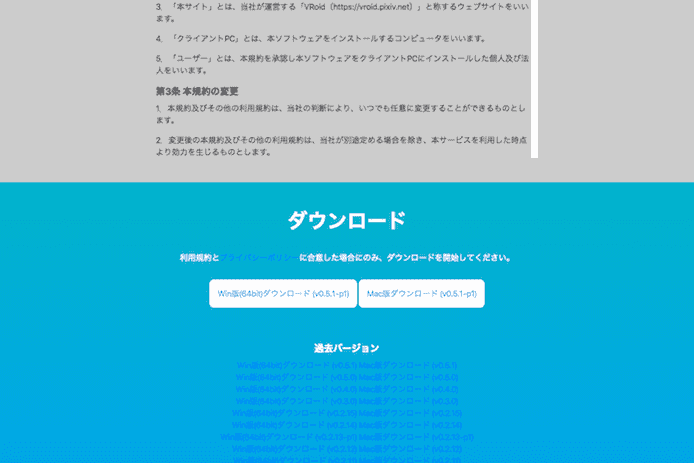
Macでダウンロードした場合の操作方法
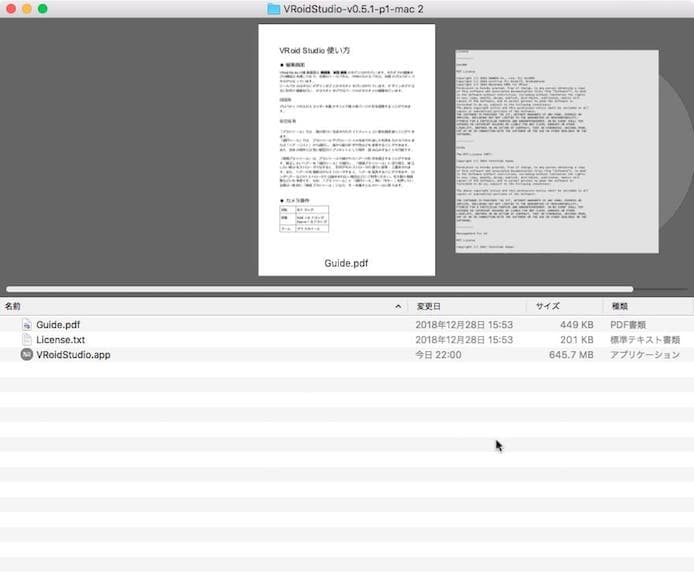
Macでダウンロードした場合は簡単です。
zipファイル開くと上のようになっています。
appファイルを開けばOKです。
Dockのショートカットに登録しておくと便利です。
Windowsでダウンロードした場合の操作方法
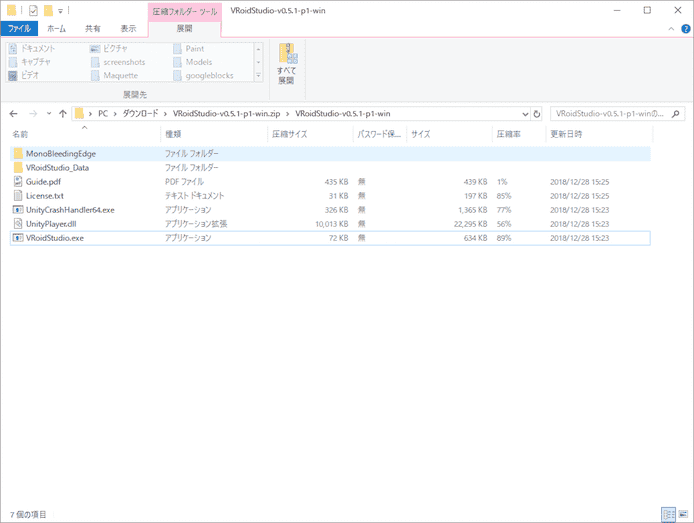
WIndowsでダウンロードした場合はいつも通りです。
ダウンロードしたフォルダを展開してexeファイルを押します。
念のため、詳しく書いておきますね。
まず、すべて展開する
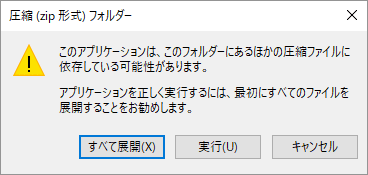
この警告が出た人は「すべて展開」を選びます。

これでダウンロードフォルダに展開されます。
もう一度フォルダを開いてexeファイルを押します。
保護されましたと出る時

詳細情報の部分を押す。

実行ボタンが出るので、実行押します。
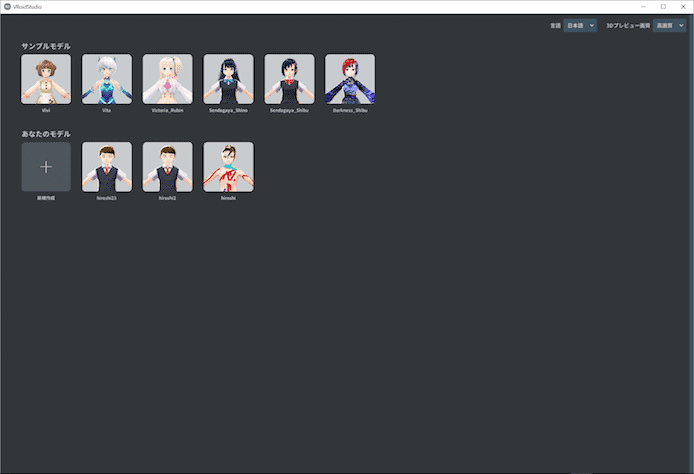
無事に起動完了しました
タスクバーに追加しておくと便利
![]()
Windowsの場合、タスクバーに登録しておくと便利です。
VRoid Studioをダウンロードした後も常に新バージョンに更新する方法

Void Studioは日々どんどん進化しています。
常に新バージョンをダウンロードするのがおすすめです。
VRoid Studioのサイトからメールニュースに登録してお知らせが来たらダウンロードする
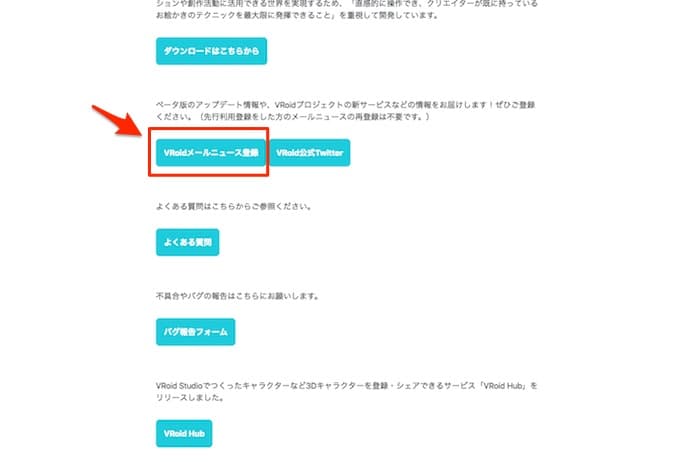
VRoid Studio
https://studio.vroid.com
トップページの中ほどの「VRoidメールニュース登録」から登録しておきましょう。
新バージョンの告知が来て、メール内のURLからダウンロードページに飛べるので便利です。
VRoid Studioはダウンロードごとにファイルが異なる
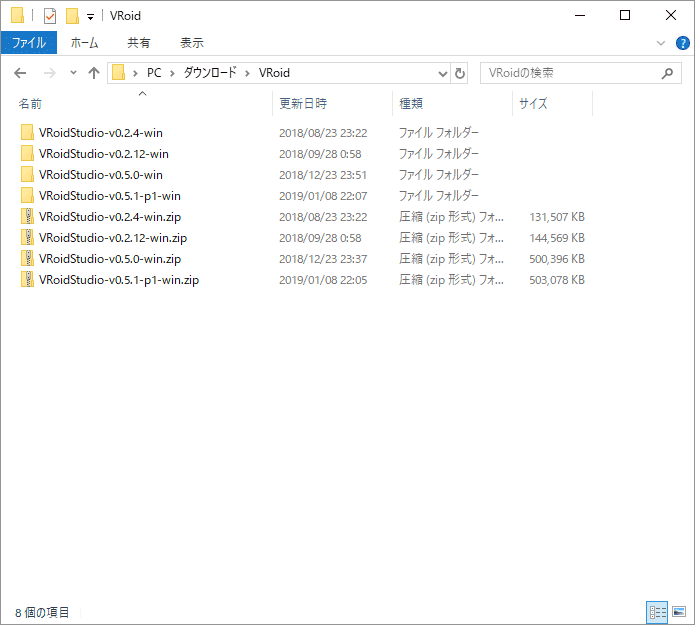
今までのバージョンをダウンロードしてきた人はこんな状態になってると思います。
それぞれファイルが違うので、ドック登録やショートカットも作り直す必要があります。
ファイル容量は1Gいかないくらい
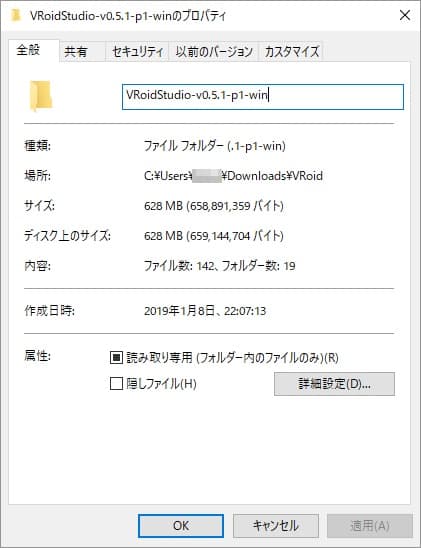 展開したフォルダ628MB
展開したフォルダ628MB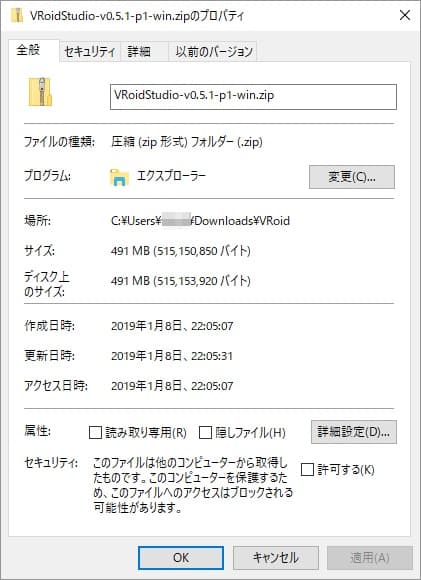 zipフォルダ491MB
zipフォルダ491MBver0.5.1で1GBいかないくらいですね。
そんな重くないですが、前バージョンは消していった方がスッキリすると思います。
展開した後はzipフォルダも不要です。
というわけで今回は以上です。
VRoid Studioは新しい機能が増えていってるのでワクワクしますよね。
メールニュース登録しておいて、いち早く新機能を試すのはおすすめです。